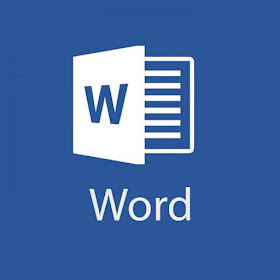Pada awalnya, aplikasi ini diperuntukkan dalam suatu pengembangan pemrograman Java. Namun, aplikasi ini juga mendukung bahasa pemrograman lainnya, secara khusus seperti PHP (Hypertext Pre Processor), C/C++ dan HTML(HyperText Markup Language) 5.
Fungsi Java Netbeans
Fitur Java Netbeans
- Smart Code Completion, untuk mengusulkan nama variabel dari suatu tipe, melengkapi keyword dan mengusulkan tipe parameter dari sebuah method.
- Bookmarking, fitur yang digunakan untuk menandai baris yang suatu saat hendak kita modifikasi.
- Go to commands, fitur yang digunakan untuk jump ke deklarasi variabel, source code atau file yang ada pada project yang sama.
- Code generator, jika kita menggunakan fitur ini kita dapat meng-generate constructor, setter and getter method dan yang lainnya.
- Error stripe, fitur yang akan menandai baris yang eror dengan memberi highlight merah.
Kelebihan Netbeans diantara nya :
- Netbeans tidak hanya dapat digunakan buat java saja, karena Netbeans dapat di gunakan untuk bahasa pemograman lain seperti C/C++, Ruby, dan PHP.
- Mempunyai Garbage Collection,dan dapat membuat program berbasis visual dan event driven, sehingga programmer tidak perlu membuat teks program secara manual baris per baris untuk membuat Dialog atau user-interface, dapat menghasilkan teks program secara otomatis,di dalam Netbeans juga terdapat Compiler, Builder, Debugger internal, dan lain-lain.
Referensi:
https://blogs.oracle.com/blogdirectory
https://netbeans.org/kb/